Comment changer l'icône du disque dur dans le système Win7
Aujourd'hui, nous allons essayer de créer une icône de disque dur personnalisée. Je me demande si tout le monde est satisfait de l'icône de partition de disque dur dans le système Windows 7 ? . Voici les étapes détaillées, j’espère que cela sera utile à tout le monde.
Tout d'abord, vous devez préparer un disque dur ou votre fichier d'icône préféré. L'icône au format ico est utilisée ici.
1. Ouvrez le disque sur lequel vous souhaitez modifier l'icône de la partition du disque dur, puis placez le fichier ico dans le répertoire racine. Je modifie le lecteur D ici.
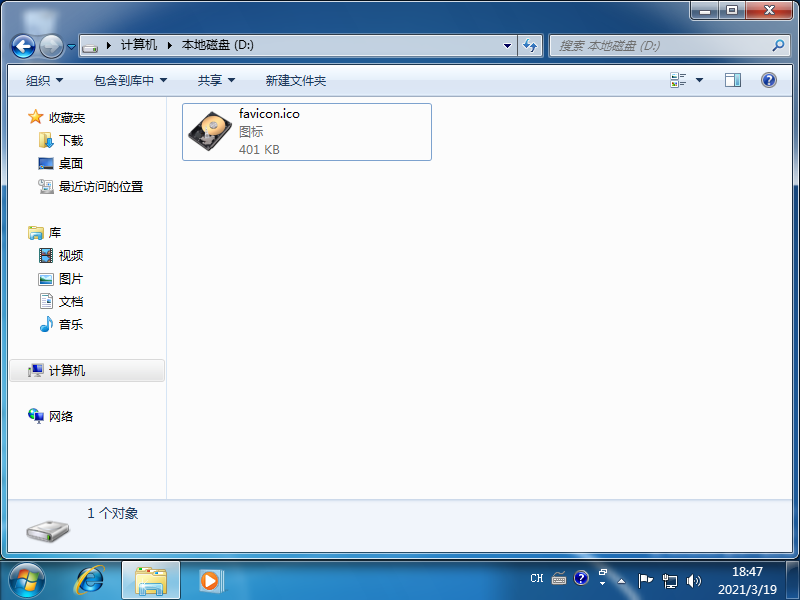
2. Faites un clic droit dans le répertoire racine du lecteur D, créez un texte vide nommé autorun et changez son extension txt en inf.
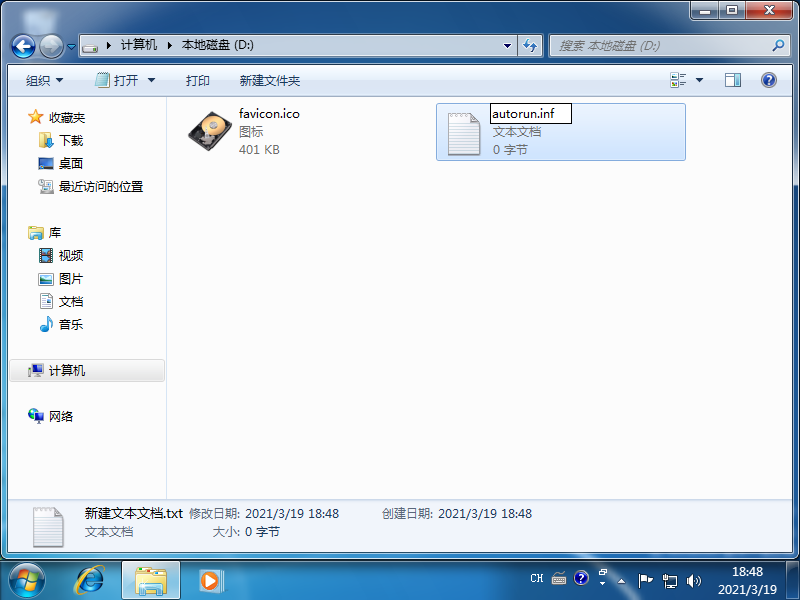
3. Ouvrez le fichier, saisissez le contenu suivant et enregistrez :
[autorun]
icon=favicon.ico.
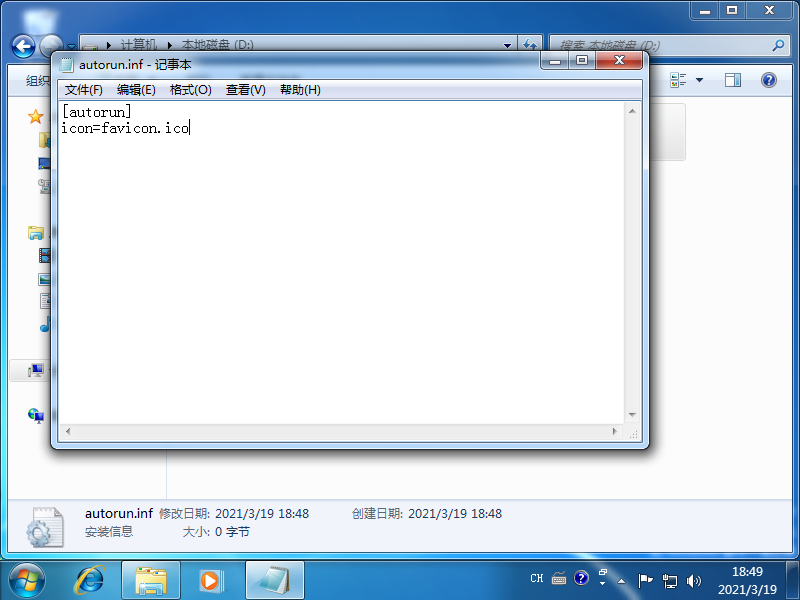
4. Après avoir redémarré l'ordinateur normalement, l'icône du lecteur D a été modifiée avec succès.
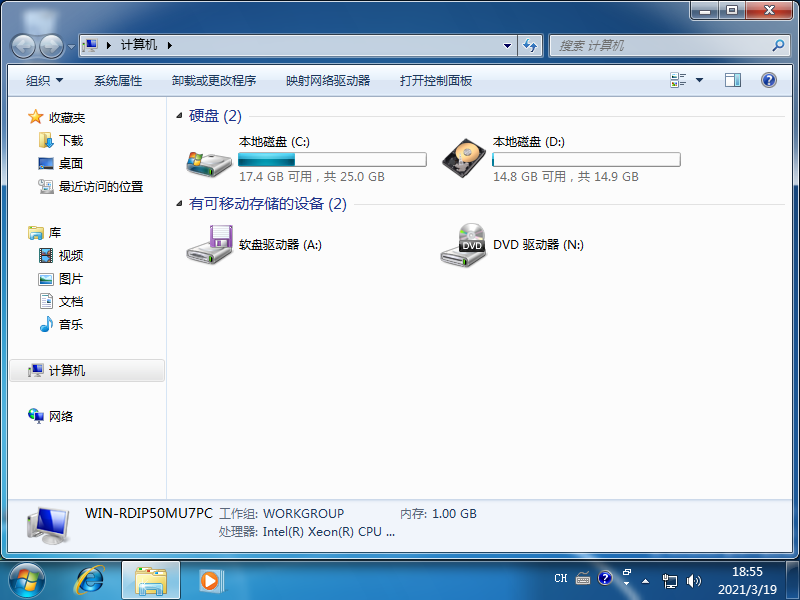
Nous pouvons également utiliser cette méthode pour modifier les icônes d'autres partitions. Ce qui précède est un tutoriel graphique sur la façon de changer l'icône du disque dur dans le système win7.
Ce qui précède est le contenu détaillé de. pour plus d'informations, suivez d'autres articles connexes sur le site Web de PHP en chinois!

Outils d'IA chauds

Undresser.AI Undress
Application basée sur l'IA pour créer des photos de nu réalistes

AI Clothes Remover
Outil d'IA en ligne pour supprimer les vêtements des photos.

Undress AI Tool
Images de déshabillage gratuites

Clothoff.io
Dissolvant de vêtements AI

AI Hentai Generator
Générez AI Hentai gratuitement.

Article chaud

Outils chauds

Bloc-notes++7.3.1
Éditeur de code facile à utiliser et gratuit

SublimeText3 version chinoise
Version chinoise, très simple à utiliser

Envoyer Studio 13.0.1
Puissant environnement de développement intégré PHP

Dreamweaver CS6
Outils de développement Web visuel

SublimeText3 version Mac
Logiciel d'édition de code au niveau de Dieu (SublimeText3)
 Combien de chiffres comporte le numéro de série du disque dur ? Comment interroger le numéro de série du disque dur Win11 ?
Feb 29, 2024 pm 09:04 PM
Combien de chiffres comporte le numéro de série du disque dur ? Comment interroger le numéro de série du disque dur Win11 ?
Feb 29, 2024 pm 09:04 PM
Le numéro de série du disque dur peut être vérifié via la boîte d'emballage du disque dur ou le boîtier du disque dur, ou dans le système Win11. Cependant, certains utilisateurs ne connaissent pas la méthode pour interroger le numéro de série du disque dur Win11 apporté. à vous par ce site. Quel est le nombre de chiffres dans un numéro de série de disque dur ? Un numéro de série de disque dur d'ordinateur est un identifiant unique qui identifie un disque dur spécifique. Il est fourni par le fabricant du disque dur et ne peut être modifié par l'utilisateur. Le numéro de série du disque dur contient généralement 10 à 20 chiffres et lettres, et bien sûr généralement 12 chiffres. Il peut être utilisé pour enregistrer les paramètres du disque dur tels que la capacité du disque dur, le mode de chargement et les vitesses de lecture et d'écriture. Dans les systèmes informatiques, les numéros de série des disques durs sont généralement utilisés pour identifier et distinguer différents disques durs et, dans certains cas, pour la protection par mot de passe, l'autorisation de logiciels, etc. passer
 VBOX_E_OBJECT_NOT_FOUND(0x80bb0001)Erreur VirtualBox
Mar 24, 2024 am 09:51 AM
VBOX_E_OBJECT_NOT_FOUND(0x80bb0001)Erreur VirtualBox
Mar 24, 2024 am 09:51 AM
Lorsque vous essayez d'ouvrir une image disque dans VirtualBox, vous pouvez rencontrer une erreur indiquant que le disque dur ne peut pas être enregistré. Cela se produit généralement lorsque le fichier image disque de la VM que vous essayez d'ouvrir a le même UUID qu'un autre fichier image disque virtuel. Dans ce cas, VirtualBox affiche le code d'erreur VBOX_E_OBJECT_NOT_FOUND(0x80bb0001). Si vous rencontrez cette erreur, ne vous inquiétez pas, vous pouvez essayer quelques solutions. Tout d'abord, vous pouvez essayer d'utiliser les outils de ligne de commande de VirtualBox pour modifier l'UUID du fichier image disque, ce qui évitera les conflits. Vous pouvez exécuter la commande `VBoxManageinternal
 Comment forcer le formatage du disque dur sous le système Linux
Feb 25, 2024 am 08:39 AM
Comment forcer le formatage du disque dur sous le système Linux
Feb 25, 2024 am 08:39 AM
Comment forcer le formatage d'un disque dur sous Linux Lorsque nous utilisons un système Linux, nous devons parfois formater le disque dur afin de répartir ou d'effacer les données du disque dur. Cet article explique comment forcer le formatage d'un disque dur dans un système Linux et fournit des exemples de code spécifiques. 1. Vérifiez le périphérique de disque dur Tout d'abord, nous devons vérifier les informations sur le périphérique de disque dur pour déterminer le périphérique de disque dur à formater. Vous pouvez le visualiser avec la commande suivante : #fdisk-l Cette commande listera tous les périphériques de disque dur du système
 Explication détaillée des étapes pour obtenir les autorisations d'administrateur système Win11
Mar 08, 2024 pm 09:09 PM
Explication détaillée des étapes pour obtenir les autorisations d'administrateur système Win11
Mar 08, 2024 pm 09:09 PM
Windows 11, en tant que dernier système d'exploitation lancé par Microsoft, est profondément apprécié des utilisateurs. Lors de l'utilisation de Windows 11, nous devons parfois obtenir les droits d'administrateur système afin d'effectuer certaines opérations nécessitant des autorisations. Ensuite, nous présenterons en détail les étapes pour obtenir les droits d'administrateur système dans Windows 11. La première étape consiste à cliquer sur "Menu Démarrer". Vous pouvez voir l'icône Windows dans le coin inférieur gauche. Cliquez sur l'icône pour ouvrir le "Menu Démarrer". Dans la deuxième étape, recherchez et cliquez sur "
 Comment annuler le formatage du disque dur Linux
Feb 19, 2024 pm 12:18 PM
Comment annuler le formatage du disque dur Linux
Feb 19, 2024 pm 12:18 PM
Comment annuler le formatage du disque dur Linux et exemples de code Introduction : Lors de l'utilisation du système d'exploitation Linux, nous devons parfois annuler l'opération de formatage du disque dur. Cet article vous expliquera comment déformater un disque dur Linux et fournira des exemples de code spécifiques. 1. Qu'est-ce que le formatage du disque dur ? Le formatage du disque dur fait référence à l'opération d'organisation et de gestion des données sur le disque dur dans un format spécifique. Dans les systèmes Linux, nous utilisons généralement des systèmes de fichiers pour formater les disques durs. Les systèmes de fichiers courants incluent ext4, NTFS, etc. deux,
 Comment initialiser l'ordinateur dans Win7
Jan 07, 2024 am 11:53 AM
Comment initialiser l'ordinateur dans Win7
Jan 07, 2024 am 11:53 AM
Le système win7 est un très excellent système hautes performances Lors de l'utilisation continue de win7, de nombreux amis demandent comment initialiser l'ordinateur dans win7 ! Aujourd'hui, l'éditeur vous expliquera comment restaurer les paramètres d'usine d'un ordinateur win7. Informations connexes sur la façon d'initialiser l'ordinateur dans Win7 : Instructions détaillées avec images et texte Étapes : 1. Ouvrez le « Menu Démarrer » et entrez. 2. Cliquez pour entrer les paramètres en bas du côté gauche. 3. Dans l'interface des paramètres de mise à jour et de récupération Win10, sélectionnez. 4. Cliquez ci-dessous « Supprimer tout le contenu et réinstaller Windows ». 5. Vous pouvez voir les paramètres « Initialisation » suivants, puis cliquez sur. 6. Entrez l'option de paramètre « Votre ordinateur dispose de plusieurs lecteurs ». Il existe deux options ici, que vous pouvez choisir en fonction de la situation.
 Correction de l'erreur de périphérique AHCI Port 0 sur un ordinateur Windows
Feb 19, 2024 pm 12:45 PM
Correction de l'erreur de périphérique AHCI Port 0 sur un ordinateur Windows
Feb 19, 2024 pm 12:45 PM
Si vous rencontrez une erreur de périphérique AHCI sur le port 0 à chaque démarrage de votre ordinateur, vous devez suivre les méthodes fournies dans cet article pour résoudre le problème. Qu’est-ce que l’erreur du périphérique AHCI du port 0 ? Les erreurs de périphérique AHCI sont signalées par le BIOS. SMART a indiqué que le disque dur sur le port 0 est défectueux et peut ne pas être accessible. Le disque dur peut rencontrer des problèmes à tout moment. S'il s'agit d'un ordinateur de bureau, il est recommandé d'essayer de changer le port de connexion du disque dur. Si le problème persiste, il peut s'agir d'un problème lié au disque dur lui-même. Vous pouvez exécuter un outil de vérification du disque, désactiver le disque dur défaillant et vérifier les ports pour résoudre ce problème. Correction des erreurs de périphérique AHCI Port 0 sur les ordinateurs Windows En règle générale, les erreurs de périphérique AHCI Port0 ne proviennent pas de problèmes de système d'exploitation, mais plutôt d'une défaillance du disque dur sur le port 0.
 Comment supprimer le pack de langue installé dans le système win10
Jan 06, 2024 pm 10:37 PM
Comment supprimer le pack de langue installé dans le système win10
Jan 06, 2024 pm 10:37 PM
Lorsque nous utilisons le système d'exploitation Win10, dans certains cas, nous devrons peut-être supprimer le module linguistique du système. À ce stade, recherchez d'abord l'option de langue, puis choisissez d'ajouter un pack de langue. Au cours de ce processus, décochez le pack de langue à supprimer, puis supprimez-le. Comment supprimer le module linguistique installé dans le système win10 : 1. Utilisez win+i pour ouvrir les paramètres et trouver les options d'heure et de langue. 2. Sélectionnez l'option « Langue » dans les options d'heure et de langue. 3. Sélectionnez « Ajouter une langue » et passez à l'étape suivante. 4. Décochez le pack de langue lors de l'ajout d'une langue. Une fois l'ajout terminé, vous pouvez télécharger le pack de langue et le pack vocal séparément ;





